Hoe de donkere modus in iOS 11/10 voor iOS-apparaten te activeren
Voel je wanneer je je iPhone 's nachts gebruiktscherm is te verblindend om te bekijken? Behalve dat we de helderheid van het scherm verlagen, kunnen we dan in een geschikte donkere modus komen om onze iOS-apparaten te gebruiken? Natuurlijk, sinds iOS 10 is uitgebracht, is er een manier om activeer de donkere modus in iOS-apparaat en hier laten we u zien hoe u het kunt inschakelen.
Deel 1: Wat is de donkere modus?
De kleurrijke achtergrond van iPhone zal somsinvloed hebben op de gebruikservaring, vooral bij gebruik in slecht verlichte omgevingen. Dan moeten gebruikers het misschien in een andere kleur veranderen om hun iOS-apparaat beter te kunnen gebruiken.
De donkere modus krijgt de kleur van uw iPhone-lettertypeomgekeerd. U kunt bijvoorbeeld het standaardlettertype iPhone Helvetica van zwart in wit veranderen. Het zorgt ervoor dat uw iOS-apparaten er 'uitzien, aanvoelen' en 's nachts gemakkelijk kunnen worden bekeken.
Deel 2: Hoe de donkere modus in te schakelen in iOS 11/10
Stap 1: Ga naar "Instellingen" op uw iOS-apparaat, u moet dan op "Algemeen" en "Toegankelijkheid" in het menu tikken.

Stap 2: Onder "Toegankelijkheid" ziet u dat er een optie is voor "Accommodaties weergeven", tik erop.

Stap 3: Tik op de schakelaar "Kleuren omkeren" en u zult zien dat er een verschil is in de weergavekleur van uw iPhone.


Stap 4: Als u niet waarschijnlijk de standaardkleur van de iPhone zelf zult gebruiken, kunt u op "Kleurfilters" tikken om deze te veranderen in degene die u graag gebruikt, hier nemen we grijswaarden als voorbeeld.
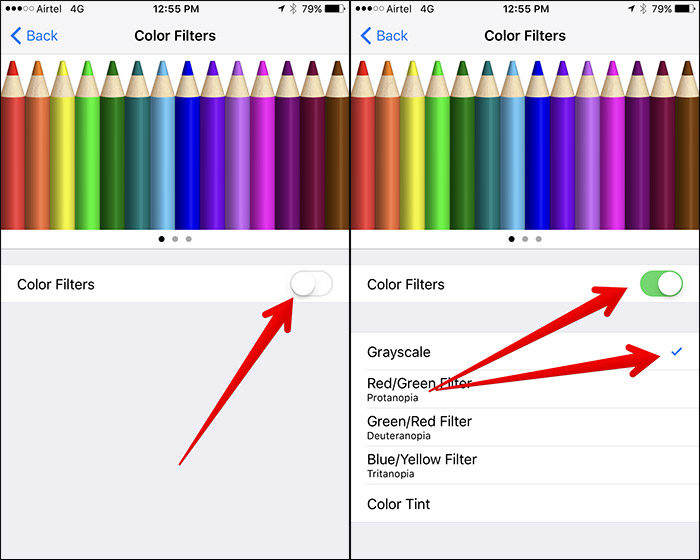
De laatste stap is om de helderheidsschuif in het midden te krijgen, je kunt deze vinden door omhoog te vegen vanaf de onderste ring.

Nadat je zo ver hebt gelezen, moet je begrijpen hoeactiveer de donkere modus in iOS 11 je bent je iPhone X of iPhone 8 / 7s / 7/7 Plus / SE / 6s / 6 / 5s / 5 en iPad. Deze donkere modus kan in veel apps worden gebruikt, het zal je zeker een nieuwe ervaring van het gebruik van je iPhone / iPad / iPod 's nachts brengen.
Als u problemen ondervindt bij het wijzigen van de instellingen ofontmoet iets mis met uw iOS 11-besturingssysteem. Aarzel niet om ons te bezoeken, en we raden u ook aan om het eens te proberen door de krachtige iOS-manager - Tenorshare iCareFone te gebruiken om alle iOS-problemen in uw dagelijks leven op te lossen.









